快速桌面
公有云秉持应用为中心、灵活部署的思想打造了容器云应用平台,平台依托容器生命周期管理为用户提供云主机、容器应用等资产项的快速部署/自定义部署能力。公有云用户无需关注底层资源的配置,如CPU、内存、存储等资源的配置,将关注重心更多地集中到产品的应用体验上。
- 该功能依赖podpreset集群插件,如果未安装请联系时速云工程师。
- 云主机功能依赖metallb-controller、metallb-speaker,如果未安装请联系时速云工程师。
桌面说明
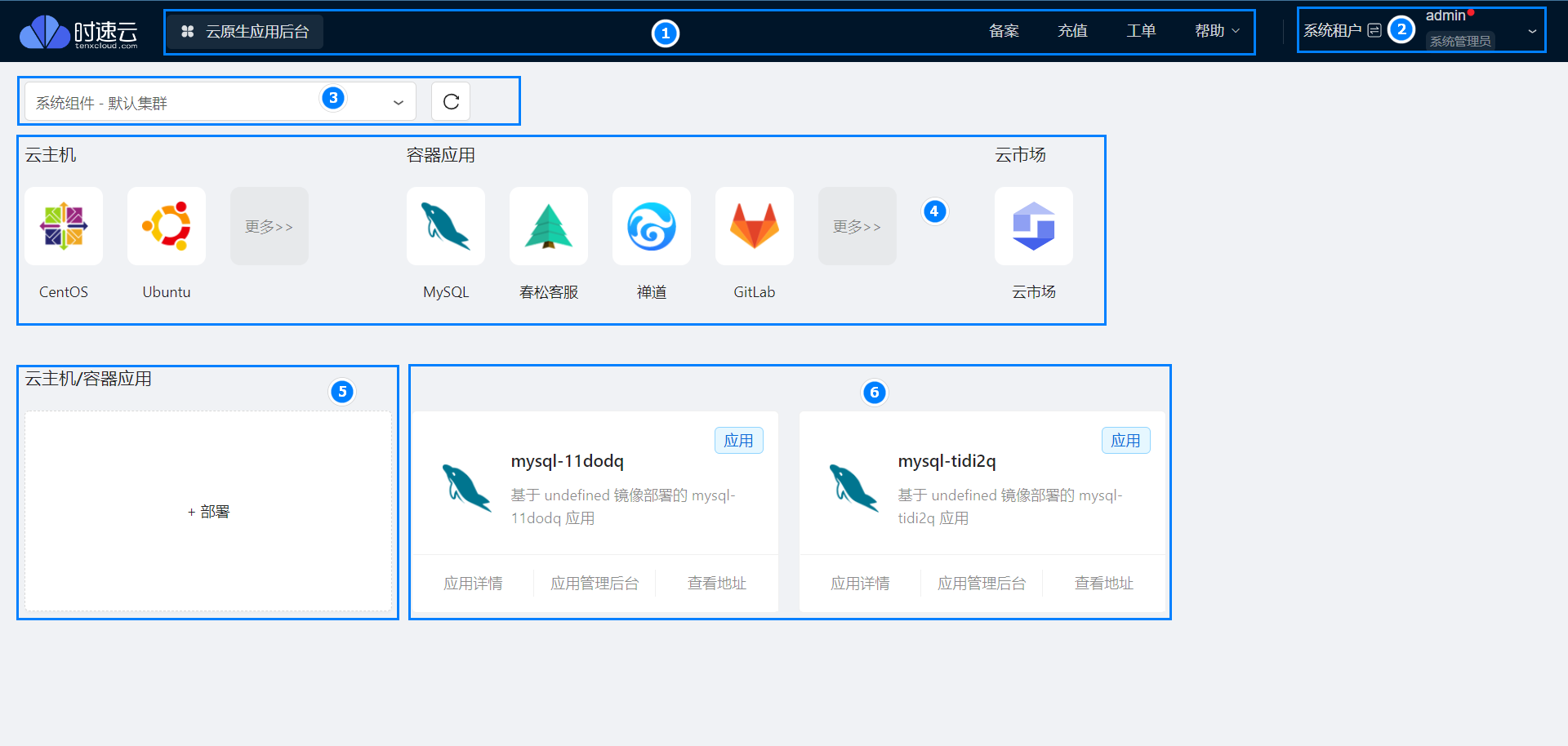
| 序号 | 模块 | 模块说明 |
|---|---|---|
| 1 | 导航条 | 提供各类功能的操作入口,用户可根据实际需要进行切换。 |
| 2 | 账户管理 | 管理当前登录账户的信息 |
| 3 | 集群管理 | 管理当前租户的集群项目,支持项目集群切换。 |
| 4 | 预置资产 | 系统预置多种资产,用户无需购买,可实现快速部署、自定义部署。 |
| 5 | 资产统一管理 | 为用户提供内置资产的统一管理入口,用户可实现资产的快速部署、自定义部署。 |
| 6 | 资产列表 | 统计并展示已部署的资产。 |
云主机部署
平台内置Ubuntu、CentOS等类型的云主机,以CentOS为例云主机的部署详情如下所示。
快速部署
(1) 用户登录公有云平台,默认进入云市场桌面,选择要部署云主机的项目&集群。
(2) 将鼠标光标移至[云主机/CentOS]页签,单击<快速部署>按钮,进入部署确认页面,如下图所示。
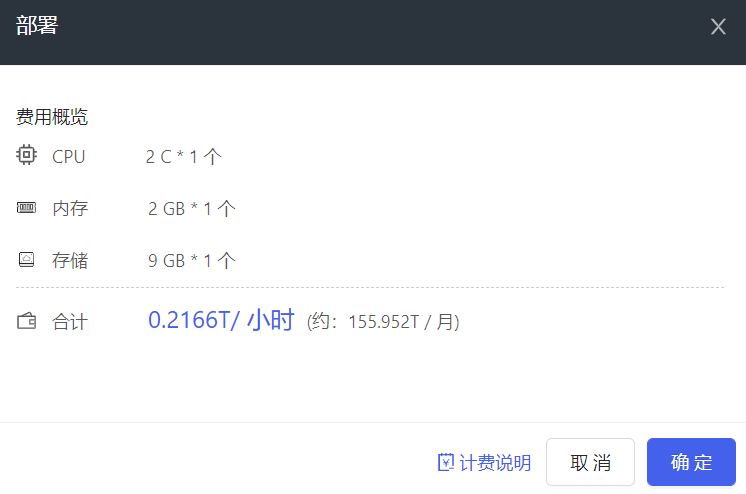
用户可查看云主机的资源及计费情况,点击“计费说明”链接可跳转至计费页面,查看资源计费详情。
(3) 单击<确定>按钮,快速部署云主机操作完成。
自定义部署
(1) 用户登录公有云平台,默认进入云市场桌面,选择要部署云主机的项目&集群。
(2) 将鼠标光标移至[云主机/CentOS]页签,单击<自定义部署>按钮,进入云主机部署配置页面,如下图所示。
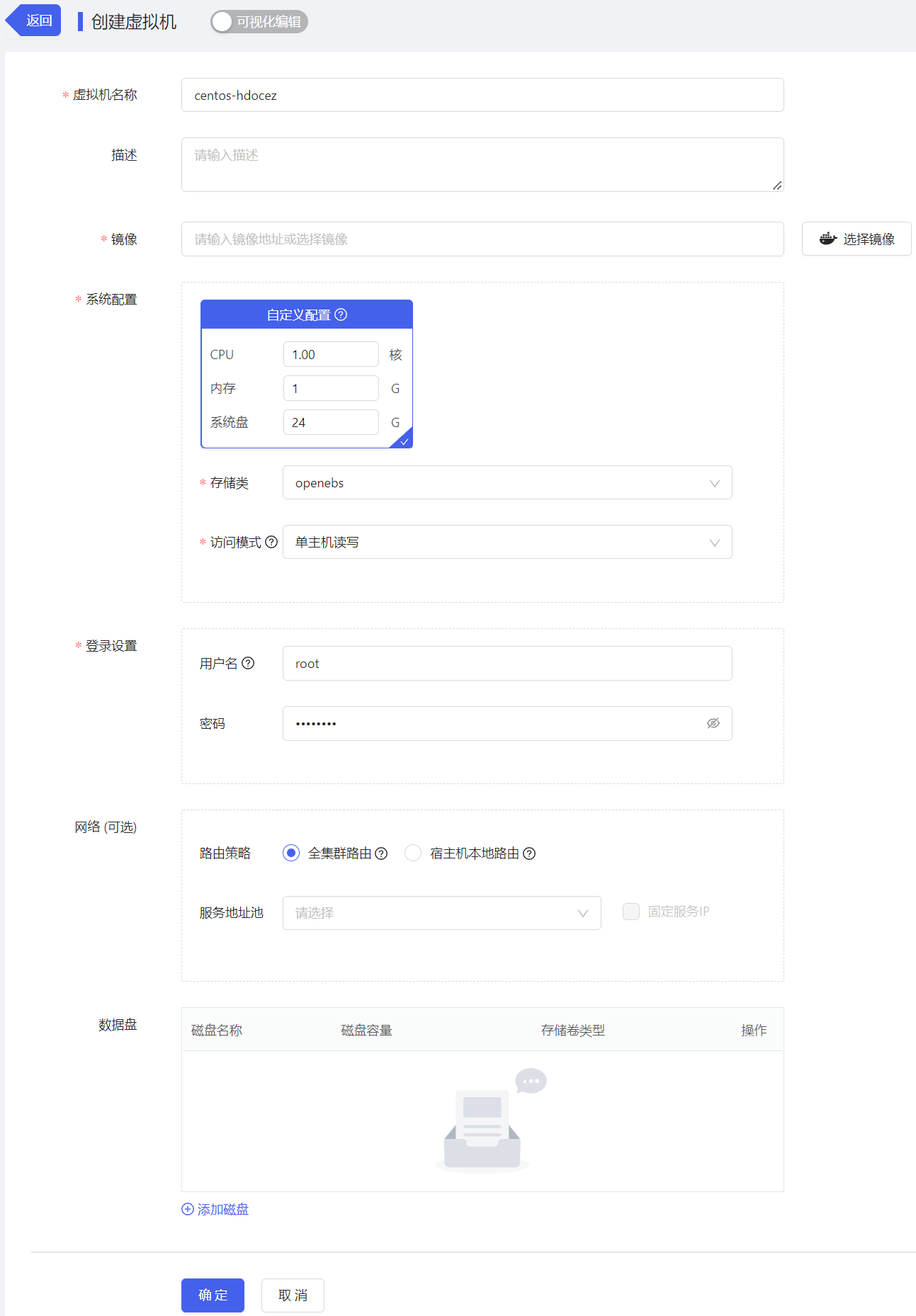
(3) 配置云主机各参数,参数说明参见下文。
- 虚拟机名称:虚拟机名称由小写字母、数字和“-”组成,1-56位,且开头必须是小写字母,结尾必须是小写字母或数字。
- 描述:描述可包含任意字符,最长128个字符。
基本信息配置完成后。配置运行环境的镜像,用户可以从镜像仓库中复制镜像地址输入,或根据需要从kubevirt_container_disk镜像仓库中选择要使用的镜像和版本,单击<确定>按钮即可(平台内置了一些常用操作系统的镜像,可直接使用)。
(4) 填写相应的系统配置,用户上一步骤所选的镜像中往往会自带默认配置,支持自定义系统配置,其中,系统盘容量需要大于等于镜像默认的系统盘容量。
选择系统盘对应的存储类与访问模式。访问模式为存储在集群节点上的访问模式,需要与副本数、调度策略共同考虑。例如选择单主机读写时,可以设置副本数为1,或将所有副本指定到一个节点上运行,包含单主机读写、多主机只读、多主机读写三种。
(5) 配置网络,可以从选择的地址池中自动分配一个IP(需要管理员开启自动分配IP能力)给当前服务。
如果想自己指定IP,勾选右侧固定服务IP,点击系统自动分配IP或手动输入IP。
如果IP数量不足,可将多个服务指定同一个IP减少IP资源使用,共享IP的多个服务之间端口不能重复。
(6) 配置虚拟机登录的用户名与密码(仅平台默认内置的镜像支持),自定义镜像可通过YAML方式设置。
(7) 数据盘配置,点击添加磁盘,可为虚拟机挂载数据盘。支持两种方式挂载的数据盘,一种为使用已有存储卷,一种为新建临时卷。其中使用已有存储卷方式需提前在[存储管理/存储卷]中创建一个存储卷,并选择一个未挂载的存储卷;使用新建临时卷时,需定义一个存储卷名称。
虚拟机停止后临时卷将被销毁,若需要持久化数据,请通过挂载存储卷的方式。
(8) 配置完成后点击<确定>,虚拟机即可创建完成。
通过YAML部署虚拟机时,确保部署的集群设置了默认的存储类。
Yaml方式创建虚拟机的操作步骤如下所示。
(9) 单击文件配置页面的<插入>按钮,插入系统预置的虚拟机Yaml配置文件,如下图所示。
(10) 文件插入后,单击<确定>按钮,创建CentOS类型虚拟机操作完成。
容器部署
平台内置可视化大屏工具、MySQL、春松客服、禅道、Gitlab等类型的云主机,以MySQL为例容器应用资产的部署详情如下所示。
快速部署
(1) 用户登录公有云平台,默认进入云市场桌面,选择要部署云主机的项目&集群。
(2) 将鼠标光标移至[容器应用/MySQL]页签,单击<快速部署>按钮,进入部署确认页面,如下图所示。
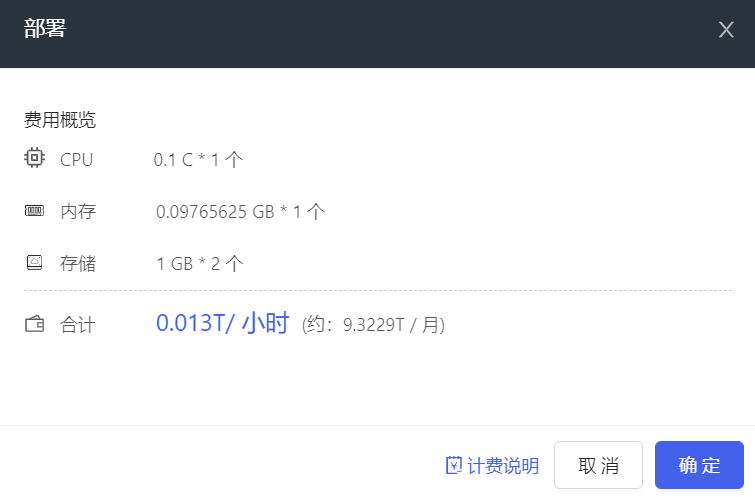
用户可查看MySQL容器应用的资源及计费情况,点击“计费说明”链接可跳转至计费页面,查看资源计费详情。
(4) 单击<确定>按钮,快速部署云主机操作完成。
自定义部署
(1) 用户登录公有云平台,默认进入云市场桌面,选择要部署云主机的项目&集群。
(2) 将鼠标光标移至[容器应用/MySQL]页签,单击<自定义部署>按钮,进入MySQL部署配置页面,如下图所示。
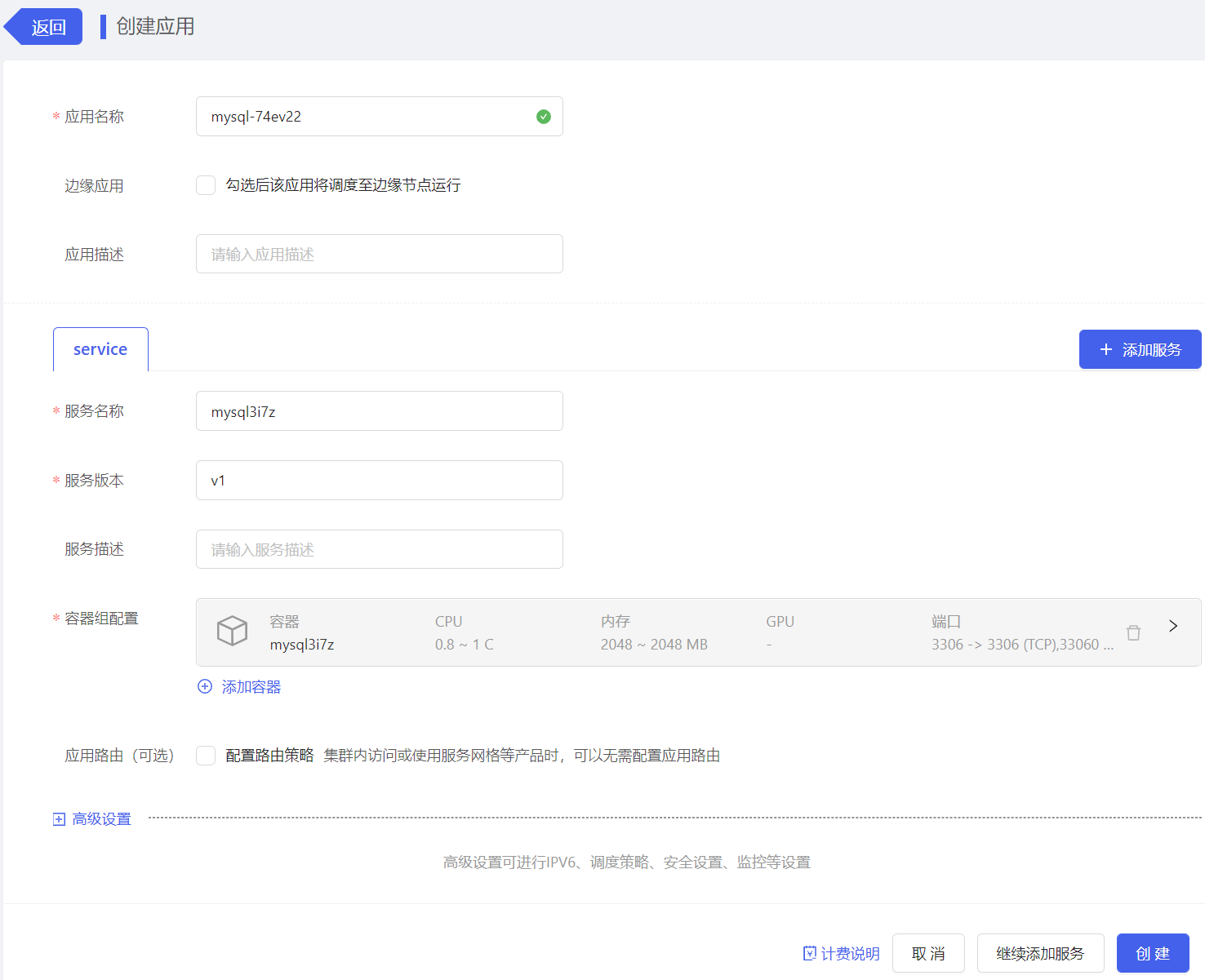
参数配置可参看应用页面“通过镜像仓库创建应用”相应的参数说明部分。
(3) 参数配置完成后,单击<创建>按钮,创建MySQL容器镜像应用操作完成。
